Zašto Xfce?
XFCE mi se osobno sviđa više od ostalih zbog njegove lagane prirode i jednostavnosti. XFCE ima kombinirani izgled i dojam klasičnih računalnih sustava i modernih sučelja. Također dolazi s prilično osnovnim skupom moćnih alata za svakodnevnu upotrebu. Ipak, zadržava manje hardverskih resursa (samo 400 MB sistemske memorije) od većine ostalih radnih okruženja poput KDE ili GNOME.
Xfce je otvorenog koda i dostupan je na gotovo svim Linux distribucijama. Jeste li ljubitelj Xfcea? Uživajmo u sjajnom radnom okruženju na Manjaro Linuxu - distro distribuntu koji se temelji na Archu i cilja novake i nove korisnike u svijet Arch.
XFCE na Manjaro Linuxu
Postoje 2 različita načina na koja možete uživati u XFCE-u na Manjaro Linuxu.
Metoda 1
Nabavite XFCE verziju Manjaro Linux ISO-a.
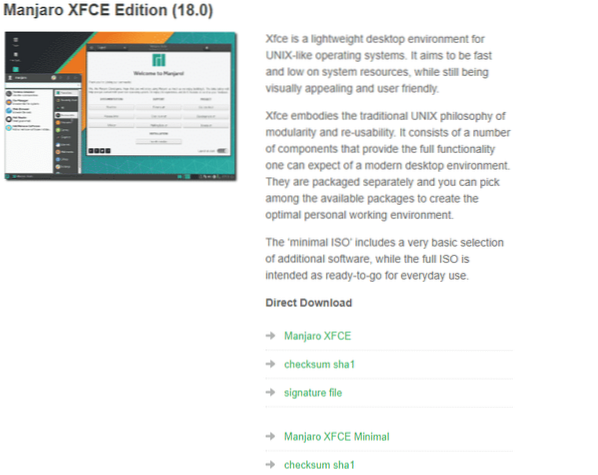
Zatim instalirajte Manjaro Linux na svoje računalo.
Metoda 2
Ako već imate instaliran Manjaro Linux i želite se prebaciti na Xfce, slijedite upute. Imajte na umu da će instalacija zauzeti oko 400 MB dodatnog prostora na tvrdom disku.
Isprva provjerite jesu li sve komponente vašeg sustava ažurirane.
sudo pacman -SyuuSada je vrijeme da instalirate Xfce. Pokrenite sljedeću naredbu -
sudo pacman -S xfce4 xfce4-goodies mreža-upravitelj-aplet '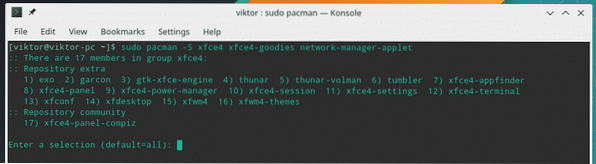
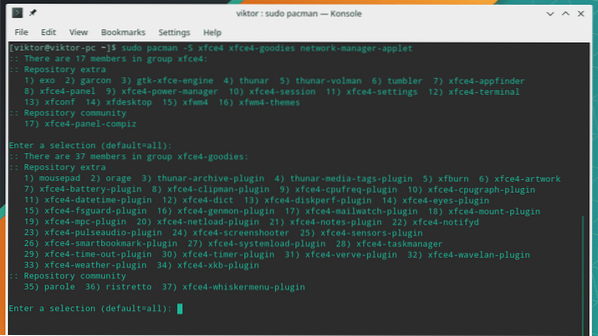
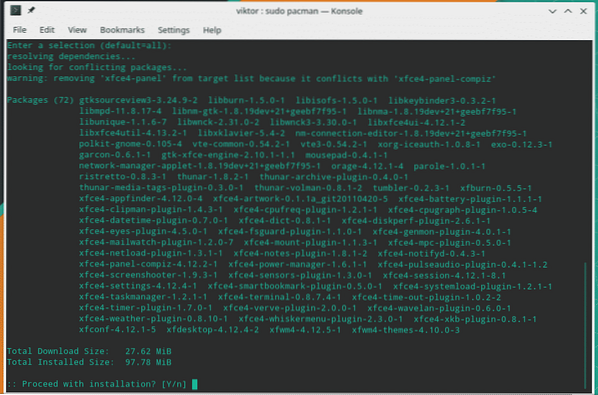
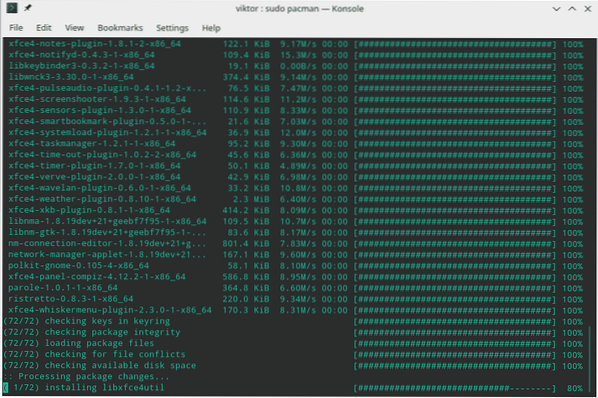
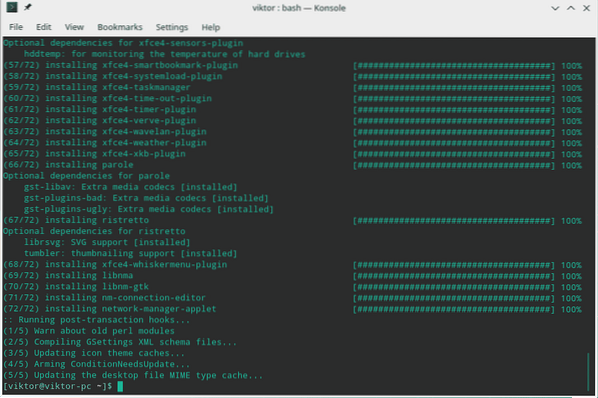
Neobvezni koraci
Sljedeći koraci nisu obvezni, ali preporučujem ih za kompletno Xfce iskustvo.
Izvršite sljedeće naredbe -
sudo pacman -S lightdm lightdm-gtk-greeter lightdm-gtk-greeter-settings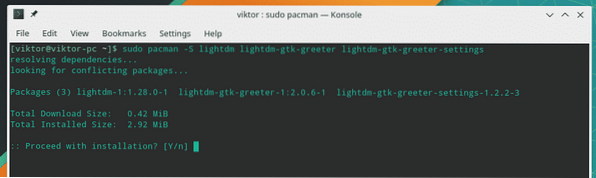
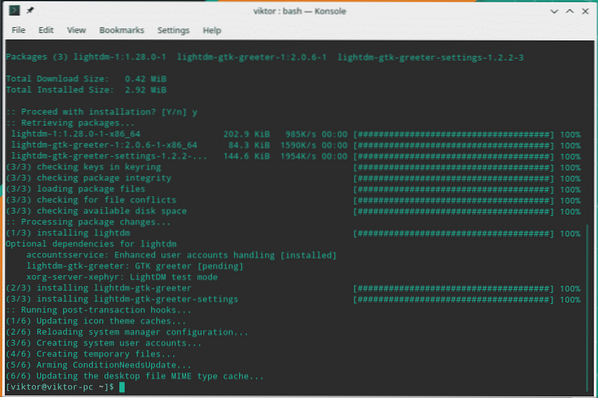

Ovo će instalirati i koristiti LightDM kao zadani upravitelj zaslona za Xfce.
Manjaro Linux službeno nudi unaprijed definirane konfiguracije i tematiku za Xfce.
sudo pacman -S manjaro-xfce-settings manjaro-settings-manager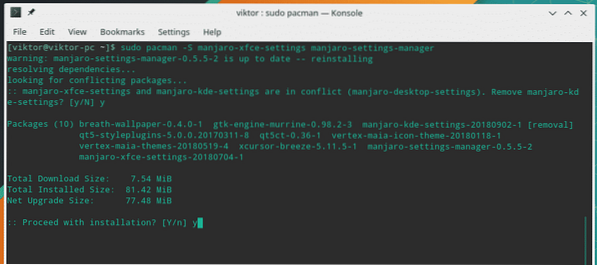
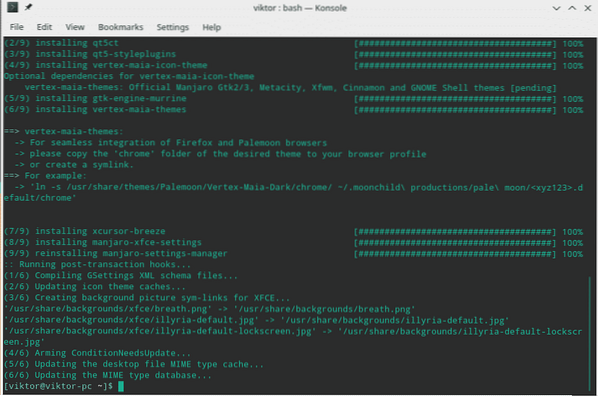
Ažurirajte trenutnog korisnika -
/ usr / bin / cp -rf / etc / skel /. ~
Uredite “lightdm-gtk-greeter.conf “i postojeći sadržaj zamijenite sljedećim -
sudo gedit / etc / lightdm / lightdm-gtk-greeter.konf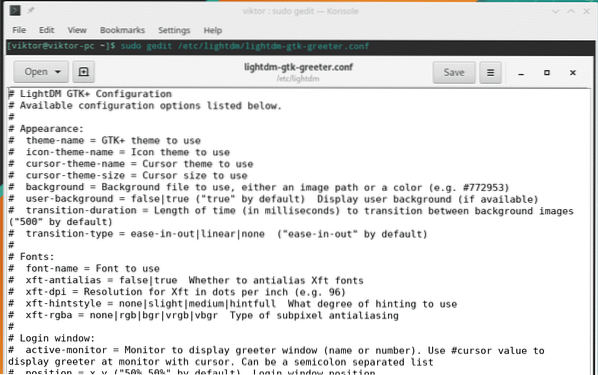
Promijenite sljedeće retke -
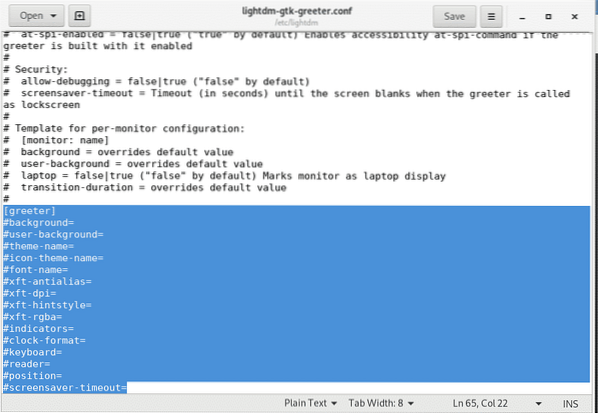
background = / usr / share / backgrounds / dah.png
font-name = Cantarell 10
xft-antialias = točno
icon-theme-name = Vertex-Maia
screensaver-timeout = 60
ime-teme = Vertex-Maia
cursor-theme-name = xcursor-breeze
show-clock = lažno
default-user-image = # avatar-zadani
xft-hintstyle = hintfull
položaj = 50%, centar 50%, centar
format sata =
položaj ploče = dno
pokazatelji = ~ host; ~ spacer; ~ clock; ~ spacer; ~ jezik; ~ sesija; ~ a11y; ~ snaga
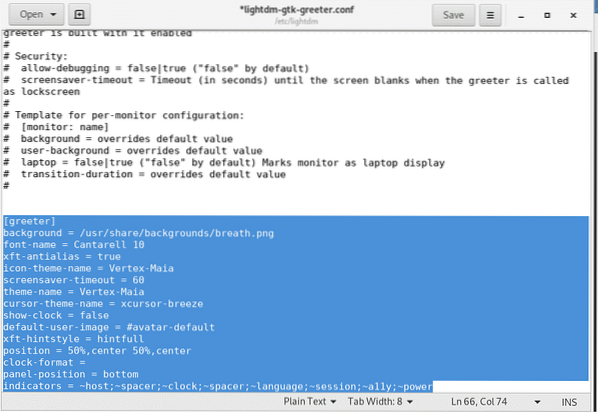
Nakon što sve završi, ponovo pokrenite sustav.
Uživanje u Xfceu
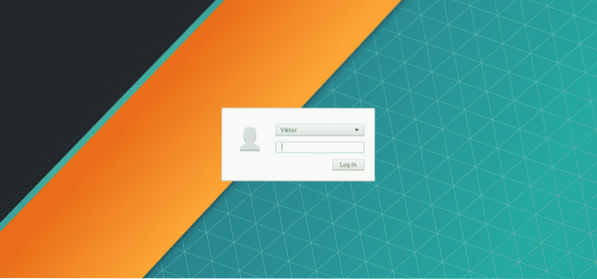
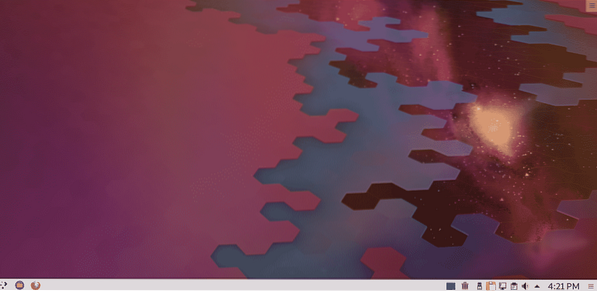
Voila! Vaš sustav sada koristi Xfce!
Za više informacija pogledajte wiki stranicu s Manjara, koja nam je pomogla da napišemo ovaj članak.
 Phenquestions
Phenquestions


